Amazon Prime Video est l’une des plateformes de streaming vidéo les plus célèbres disponibles sur le marché. Avec le contenu de haute qualité, il propose également des films et des séries télévisées originaux. Il est désormais assis au sommet des meilleures plateformes de streaming avec des géants comme Netflix et Hulu. Mais ces plateformes de streaming peuvent conduire à une dépendance. De plus, si vous êtes étudiant, ce n’est certainement pas bon pour vos études et votre santé si vous regardez constamment ces films et émissions de télévision. Et si certains d’entre vous souhaitent annuler les chaînes Prime Video de votre compte, lisez cet article jusqu’à la fin. Vous apprendrez comment annuler les abonnements aux chaînes Prime Video. De plus, vous apprendrez à annuler en détail les chaînes de télévision payantes sur Amazon.
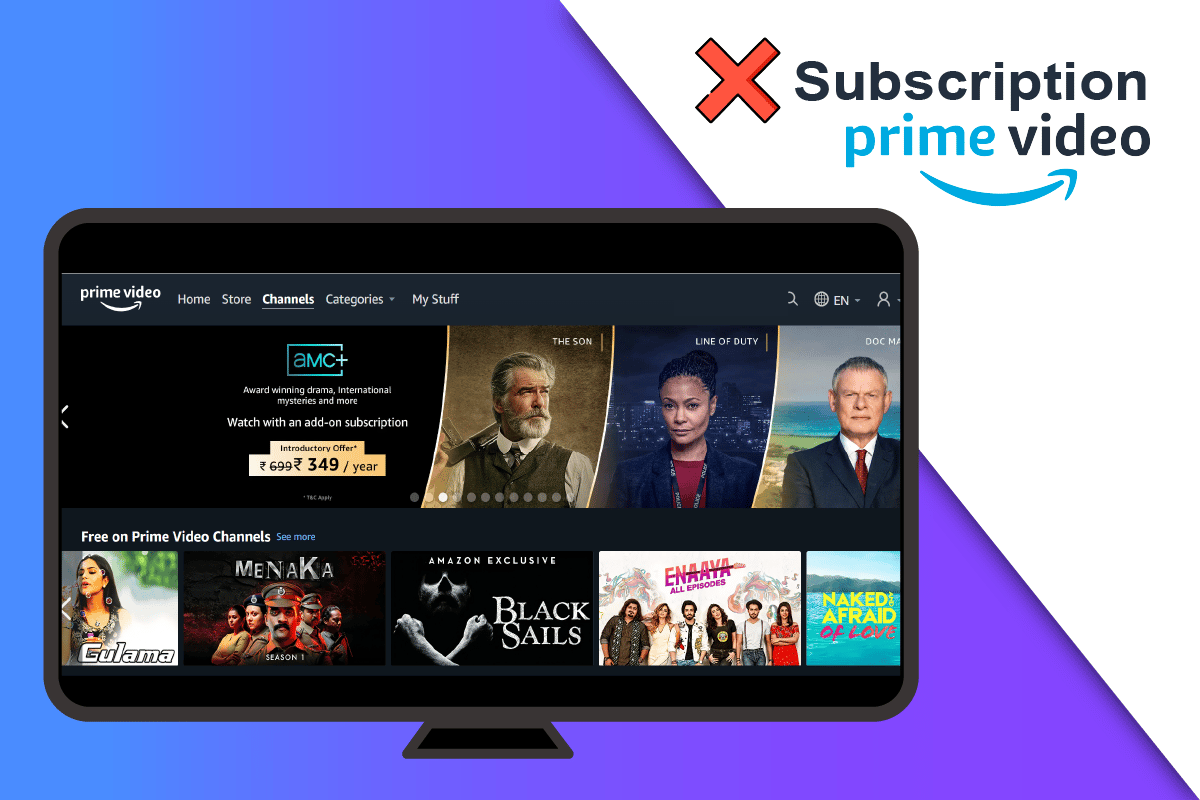
Table des matières
Comment puis-je annuler l’abonnement à Prime Video Channel
Lisez cet article jusqu’à la fin pour découvrir les étapes à suivre pour annuler votre abonnement à la chaîne Prime Video à partir du menu Comptes et paramètres.
Comment gérer les chaînes Prime Video ?
Vous pouvez facilement gérer vos chaînes Prime Video sur le site Web Prime Video. Vous pouvez lire et suivre les étapes ci-dessous pour gérer vos abonnements aux chaînes sur Amazon Prime Video.
1. Visitez le site Web d’Amazon Prime Video et connectez-vous à votre compte.
2. Cliquez sur le profil dans le coin supérieur droit, comme indiqué ci-dessous.
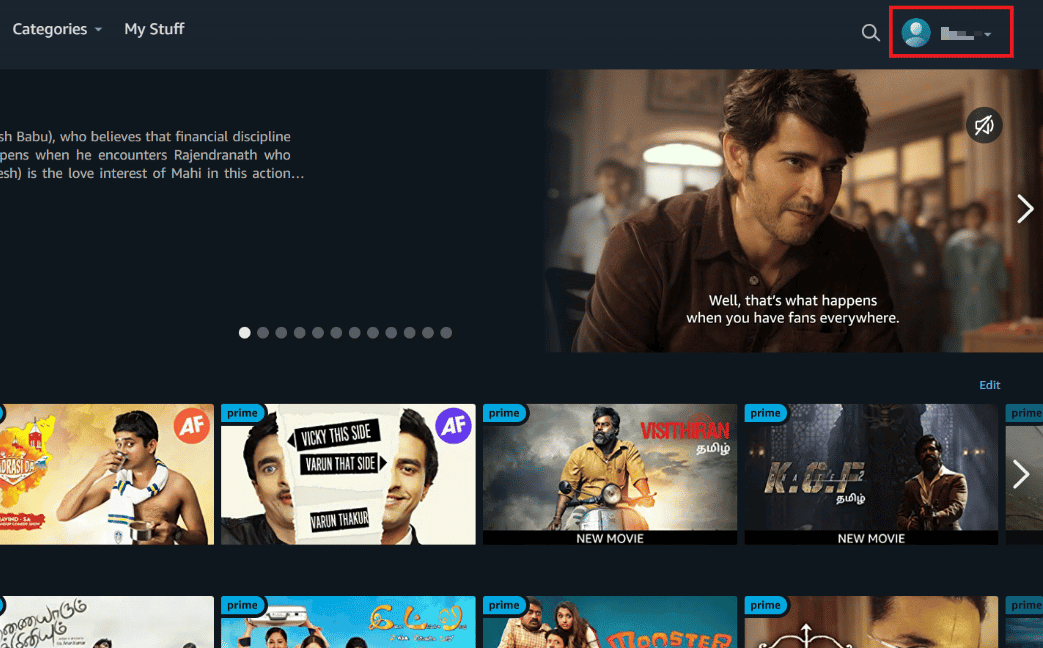
3. Ensuite, cliquez sur l’option Compte et paramètres.
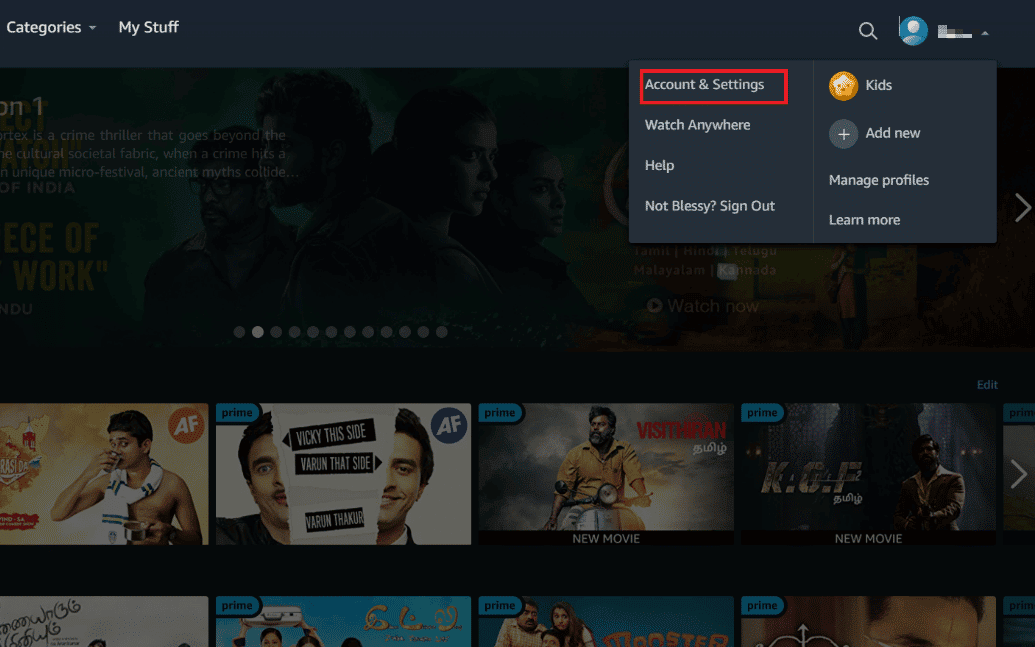
4. Cliquez sur l’onglet Canaux, comme indiqué.
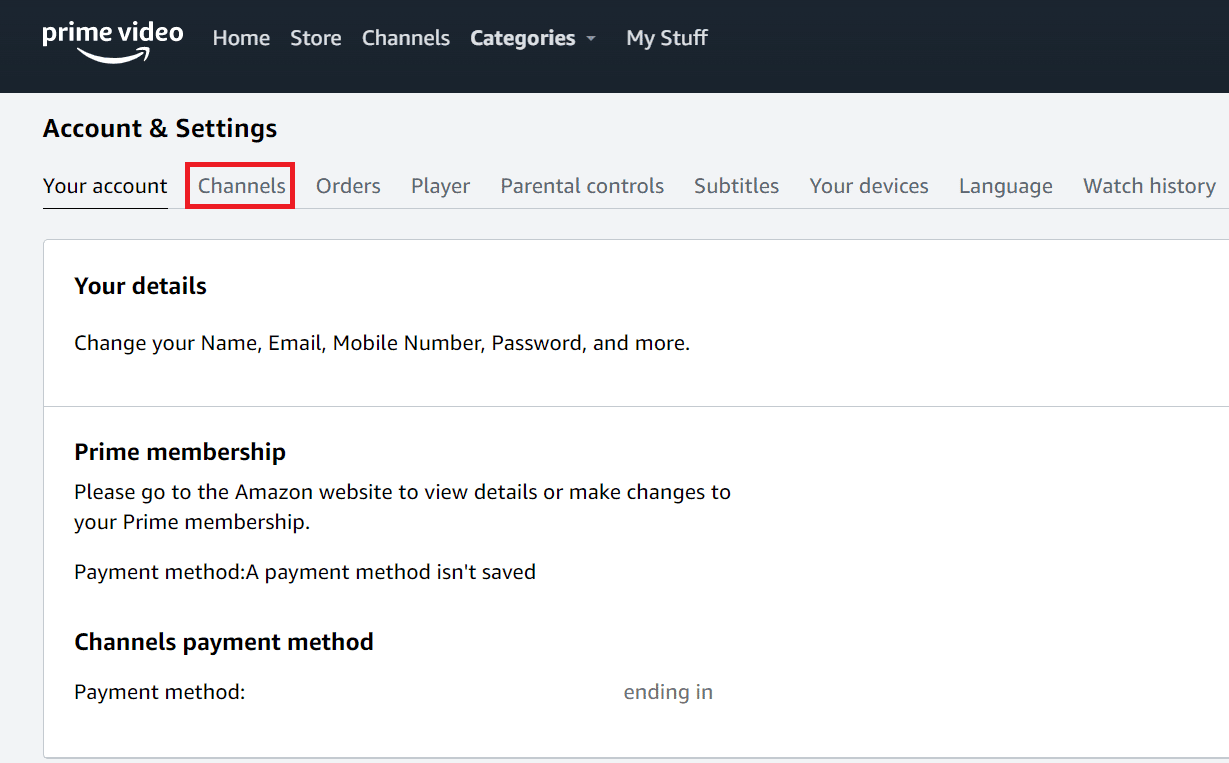
Vous trouverez toutes vos chaînes abonnées que vous pouvez gérer à partir d’ici même. Pour en savoir plus sur les chaînes Amazon Prime Video, vous pouvez consulter la page d’aide de Prime Video.
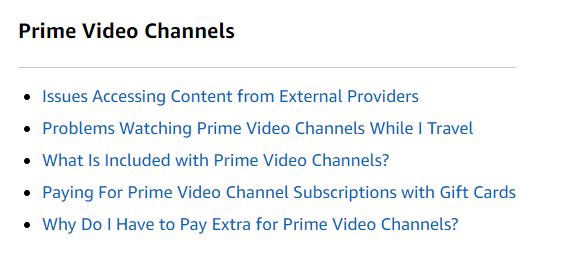
Pourquoi suis-je facturé pour les chaînes Amazon ?
Amazon Prime Video vous offre une fonctionnalité pour accéder aux chaînes de réseaux premium tiers. Néanmoins, vous devez payer un supplément car il n’est pas inclus dans l’abonnement Prime Video. Et vous devez utiliser l’un de ces canaux, c’est pourquoi vous êtes facturé en supplément.
Comment puis-je annuler les chaînes Prime Video ? Comment puis-je annuler l’abonnement à Prime Video Channel ?
Les chaînes Extra Prime Video peuvent bientôt vider votre poche. Pour annuler les abonnements aux chaînes Prime Video, vous pouvez envisager les étapes suivantes.
1. Accédez au site Web d’Amazon Prime Video.
2. Connectez-vous à votre compte Prime Video et cliquez sur le Icône de profil.
3. Cliquez sur Compte et paramètres > onglet Canaux, comme indiqué ci-dessous.
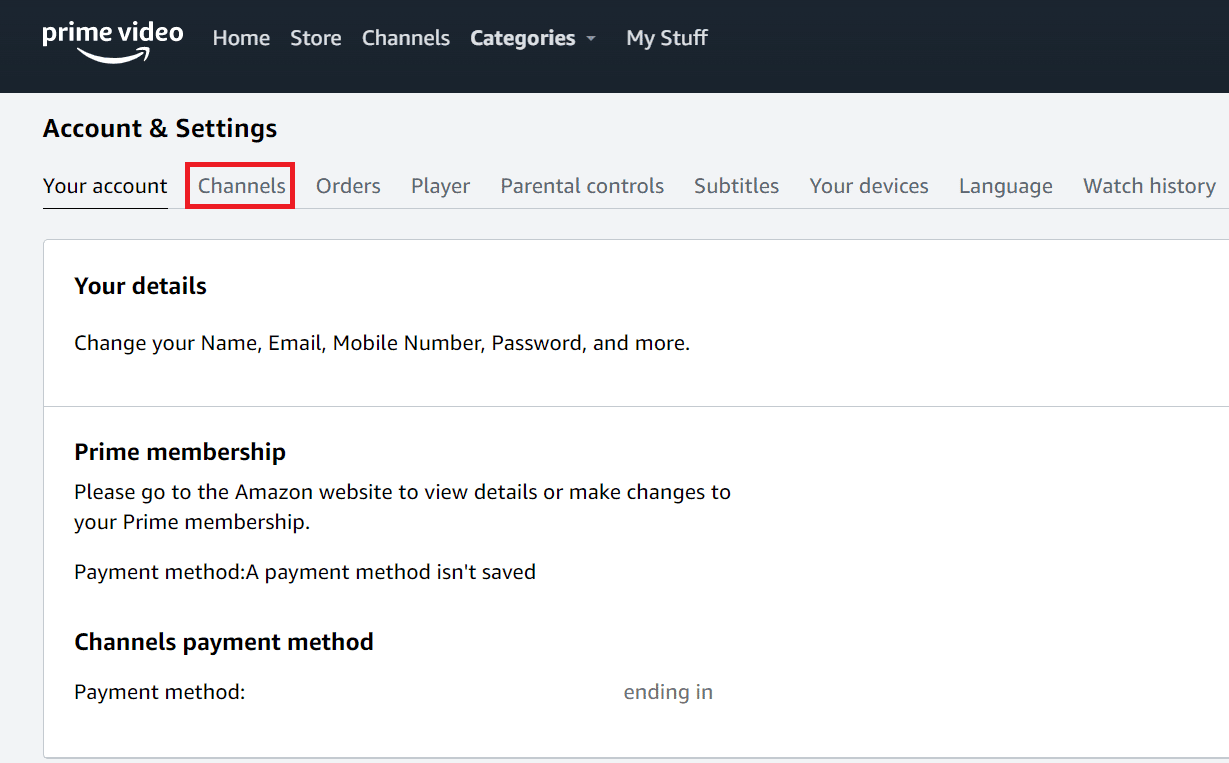
4. Cliquez sur l’option Annuler la chaîne à côté de la chaîne que vous souhaitez annuler.
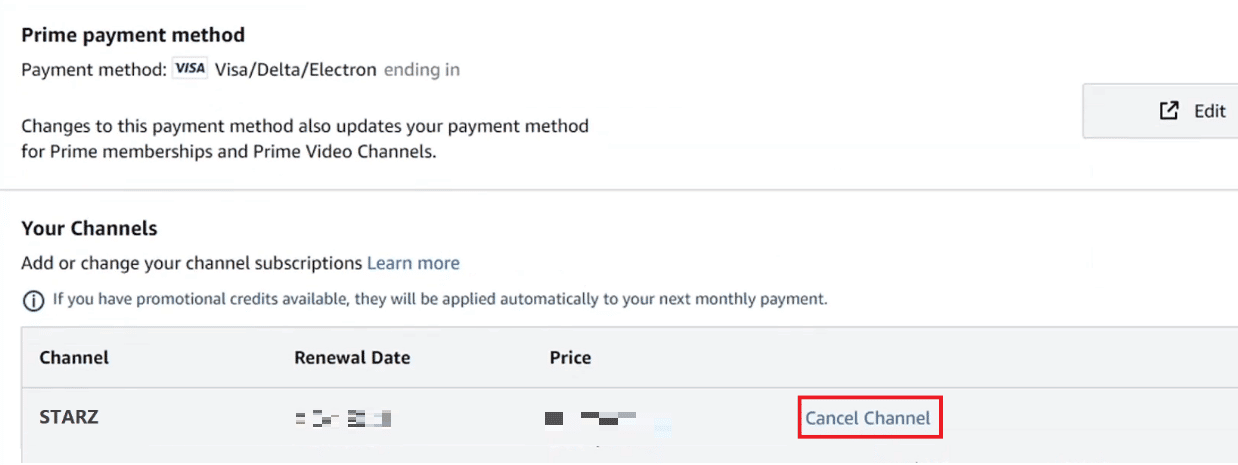
5. Maintenant, cliquez sur Désactiver le renouvellement automatique et regardez jusqu’à ce que [renewal_date].
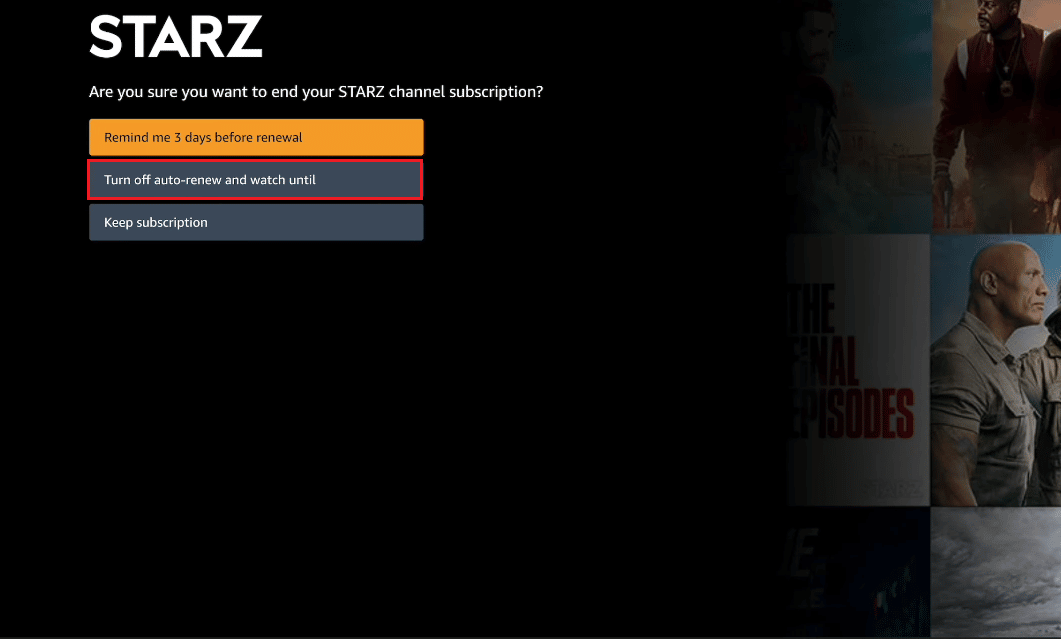
6. Choisissez l’option Préfère ne pas répondre.
Remarque : Si vous le souhaitez, vous pouvez également choisir toute autre option souhaitée.
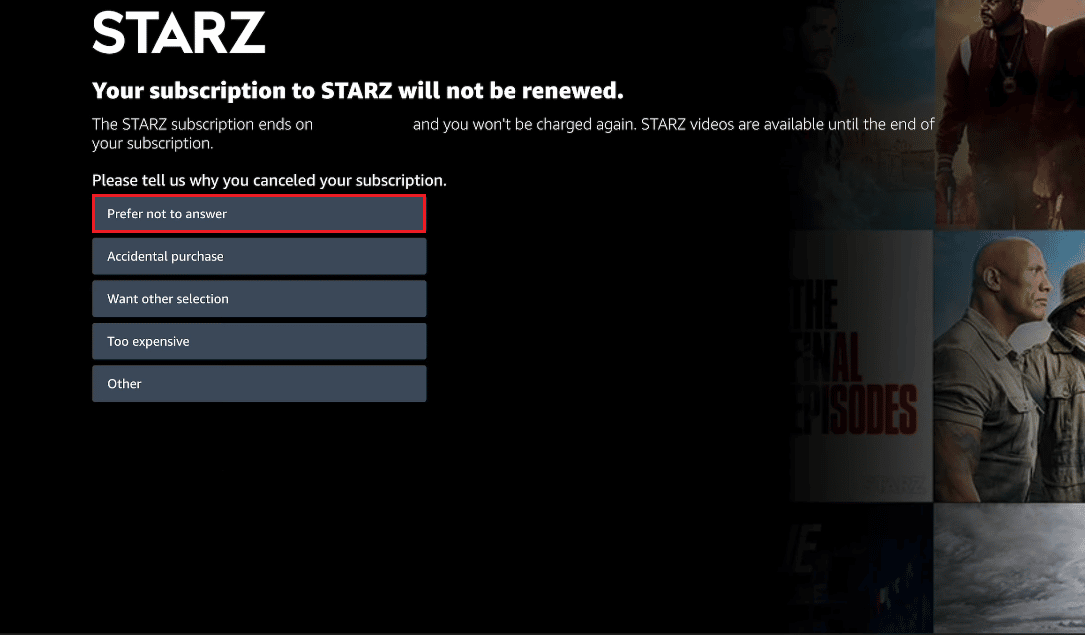
Comment annuler les chaînes Prime Video sur l’application Amazon ? Comment annuler les chaînes de télévision payantes sur Amazon ?
Malheureusement, vous ne pouvez pas annuler l’abonnement à la chaîne Prime Video sur l’application Amazon. La seule façon d’annuler l’abonnement à la chaîne sur Prime Video est à partir du site Web d’Amazon ou du site Web de Prime Video. Pour annuler l’abonnement depuis le site Web d’Amazon, vous pouvez envisager de suivre les étapes ci-dessous :
A. À partir du site Web d’Amazon :
1. Visitez le site Web d’Amazon sur votre ordinateur.
2. Cliquez sur Comptes et listes dans le coin supérieur droit de l’écran.
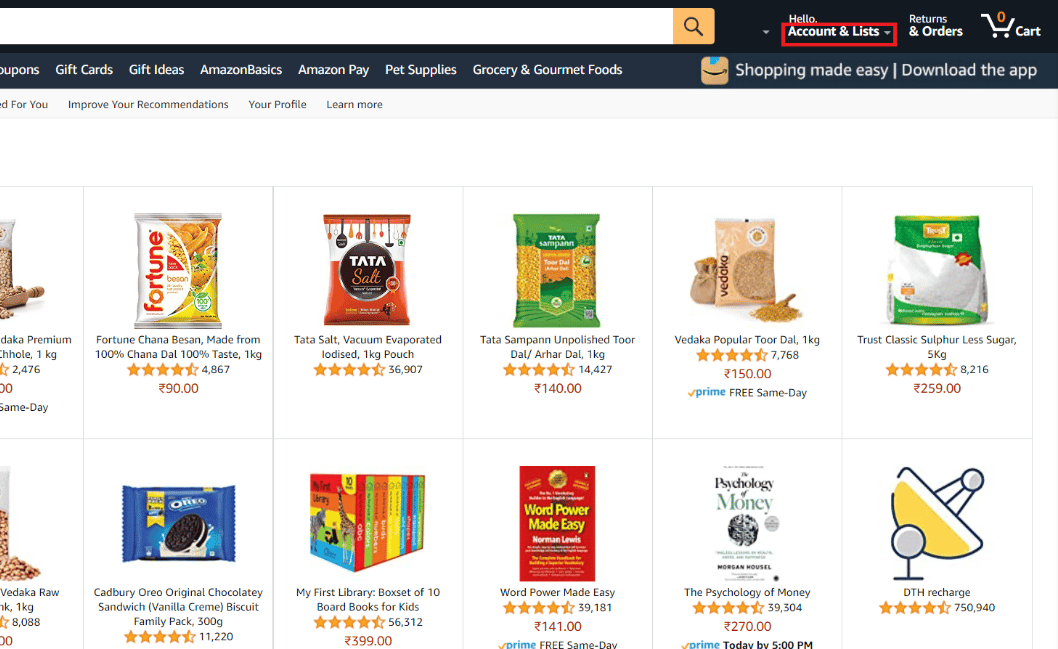
3. Ensuite, faites défiler vers le bas et cliquez sur Adhésions et abonnements dans la section Abonnements.
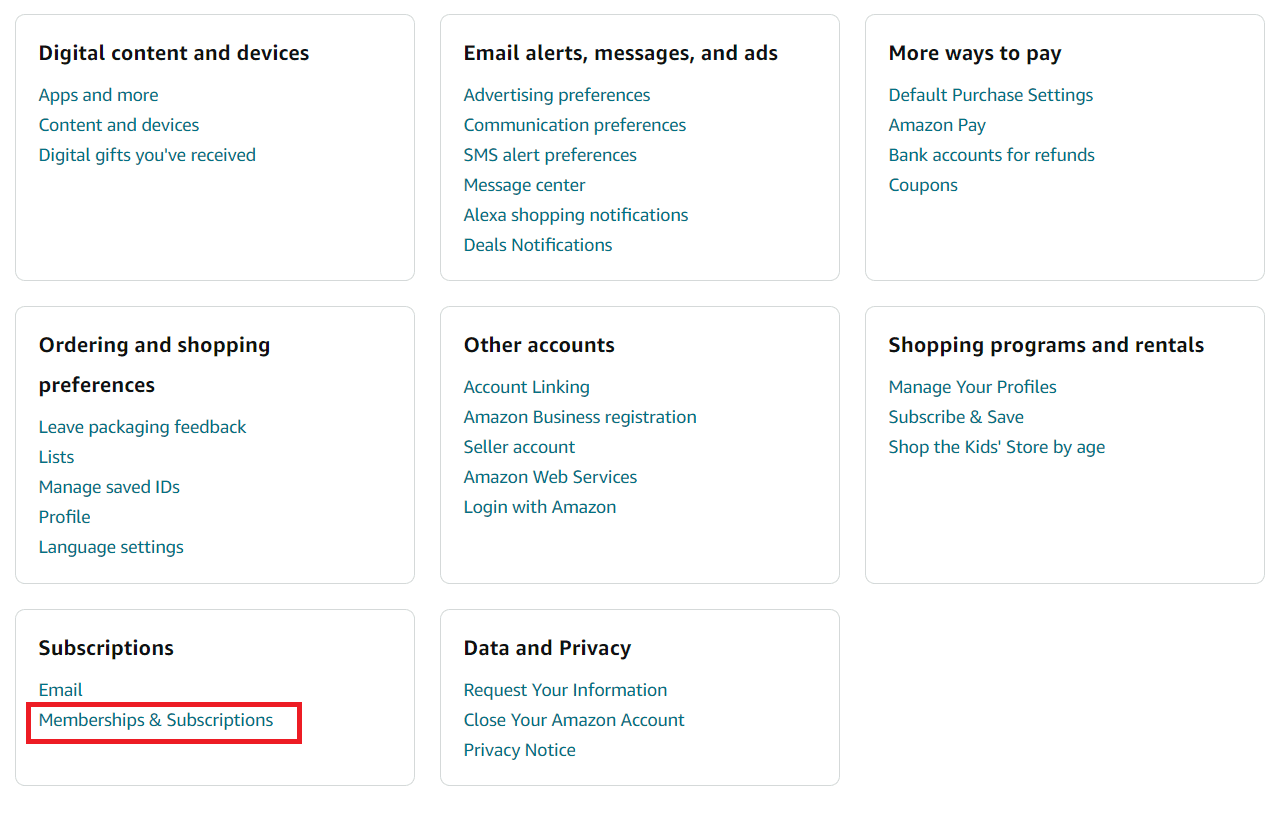
4. Cliquez sur Annuler l’abonnement à côté de la chaîne dont vous souhaitez annuler l’abonnement, comme indiqué.
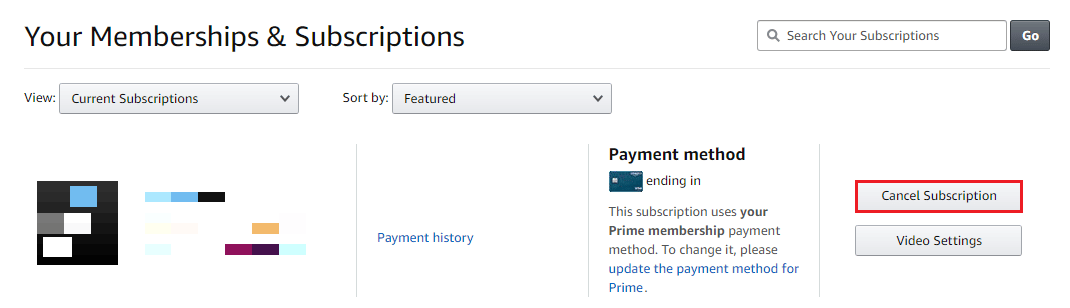
B. À partir du site Web de Prime Video :
1. Connectez-vous à votre compte depuis le site Web de Prime Video.
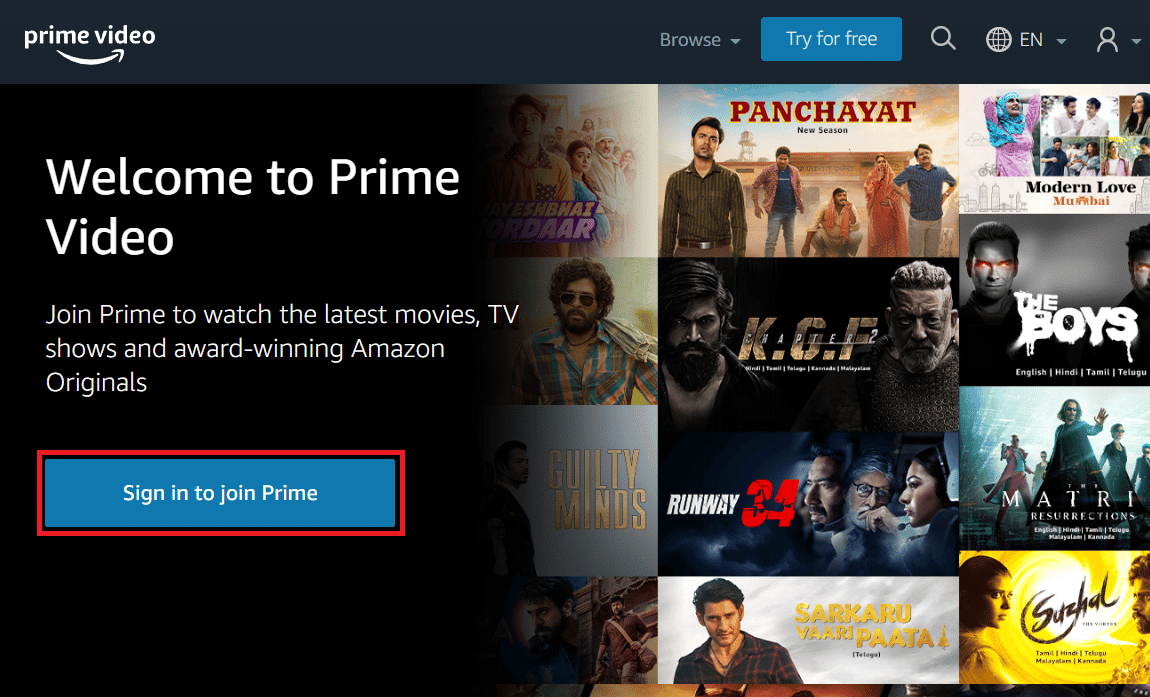
2. Cliquez sur Icône de profil > Comptes et paramètres.
3. Maintenant, cliquez sur l’onglet Canal > Annuler le canal, comme indiqué ci-dessous.
4. Ensuite, cliquez sur Désactiver le renouvellement automatique et regardez jusqu’à ce que [renewal_date].
5. Enfin, cliquez sur Je préfère ne pas répondre ou sur toute autre raison souhaitée.
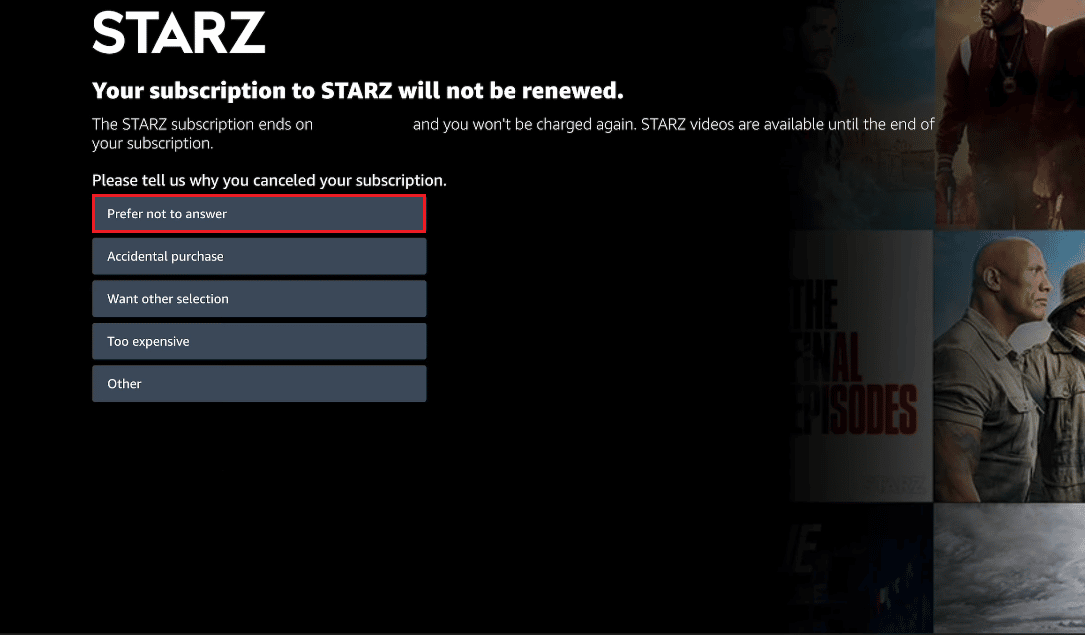
Comment annuler les abonnements Amazon sur iPhone ?
Vous pouvez annuler les abonnements Amazon uniquement à partir de leur site Web. Ainsi, même si vous êtes sur votre iPhone ou Android, vous devez utiliser le navigateur et annuler vos abonnements depuis le site Web d’Amazon. Vous ne pouvez pas utiliser les applications Prime Video ou Amazon sur votre iPhone pour annuler les abonnements Amazon. Suivez les méthodes mentionnées ci-dessus pour annuler avec succès les abonnements actifs sur votre compte Amazon.
Comment puis-je me désabonner des chaînes canadiennes sur Amazon ?
Pour vous désabonner de toutes les chaînes canadiennes sur Amazon, vous pouvez suivre les étapes ci-dessous :
1. Accédez au site Web d’Amazon sur votre appareil.
2. Cliquez sur Comptes et listes > Adhésions et abonnements.
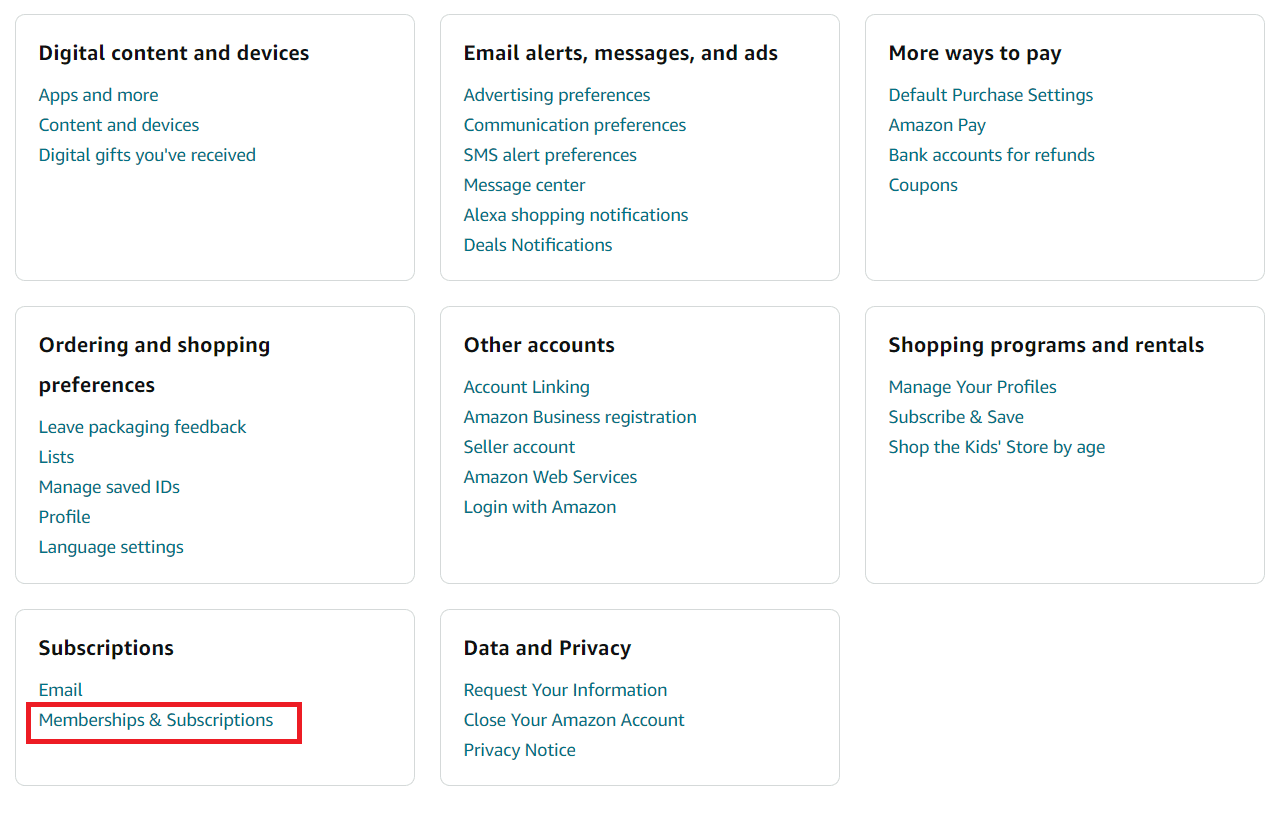
3. Cliquez sur Annuler l’abonnement à côté de la chaîne canadienne que vous souhaitez désabonner.
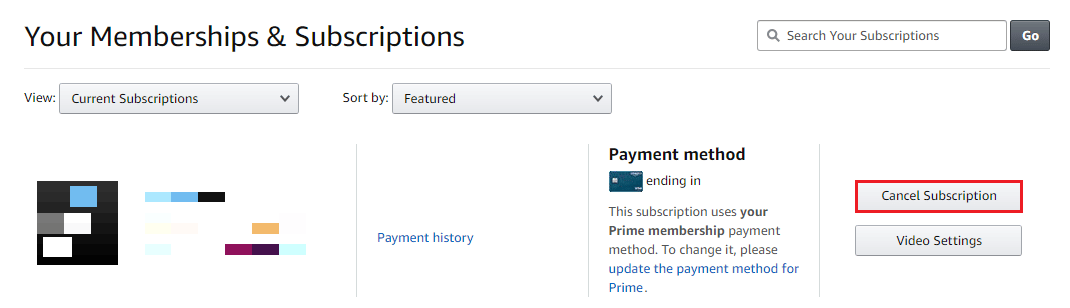
Comment résilier mon abonnement Prime ?
Pour annuler votre abonnement principal et obtenir un remboursement complet, vous devez suivre les étapes mentionnées ci-dessous.
1. Visitez le site Web d’Amazon sur le navigateur de votre PC et connectez-vous à votre compte.
2. Cliquez sur Comptes et listes > Votre abonnement Prime.
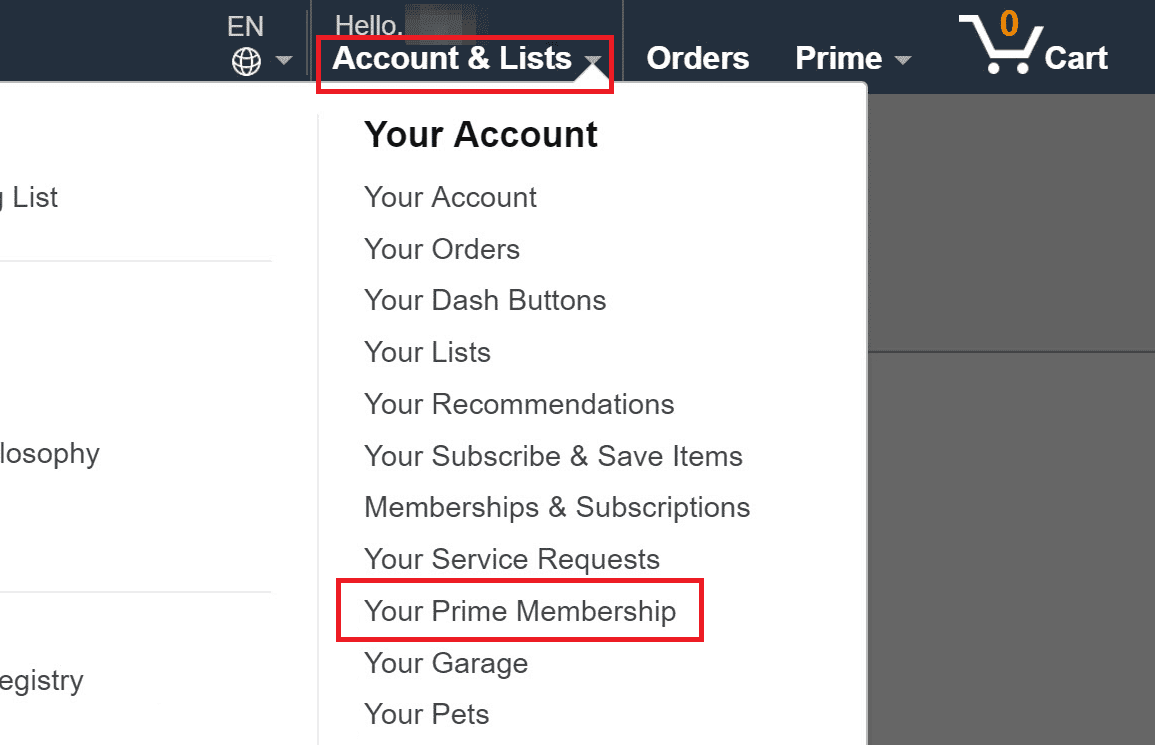
3. Cliquez sur l’onglet Gérer l’adhésion dans le coin supérieur droit, comme illustré ci-dessous.
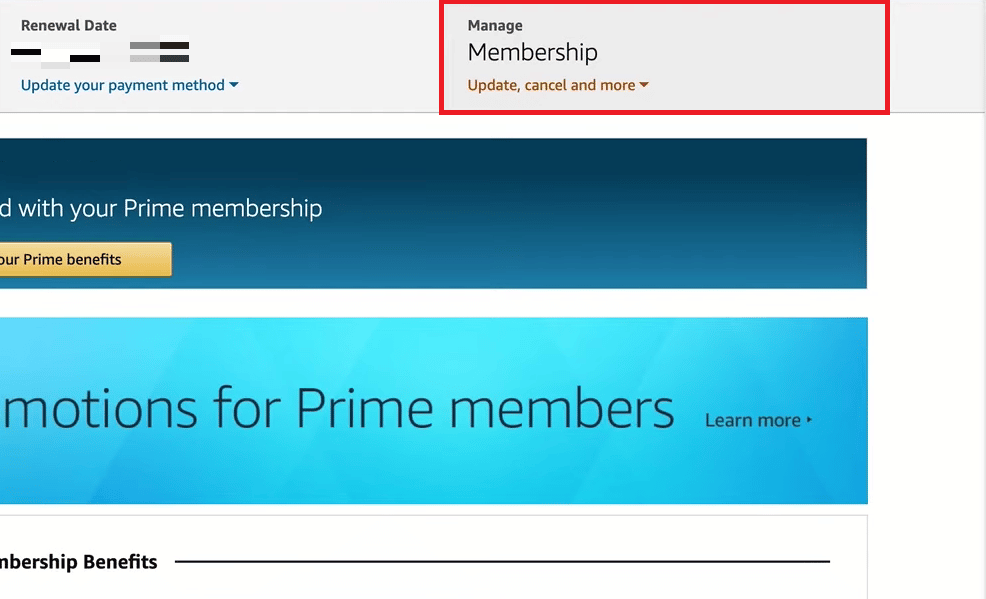
4. Cliquez sur Mettre fin à l’adhésion dans le menu déroulant.
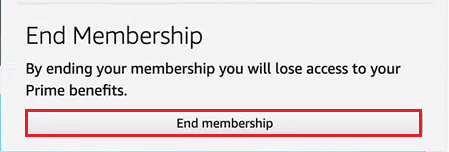
5. Cliquez sur l’option Annuler mes avantages, comme en surbrillance.
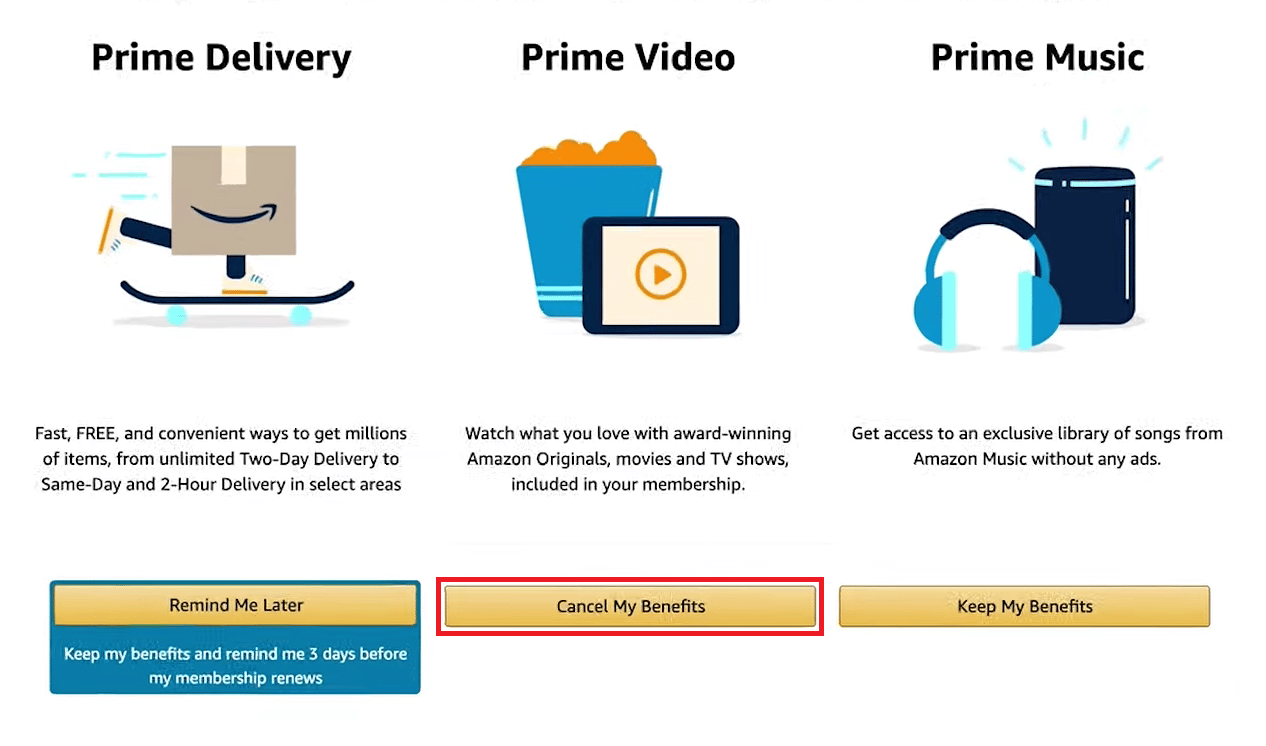
6. Enfin, cliquez sur Continuer pour annuler. Votre abonnement Prime sera annulé.
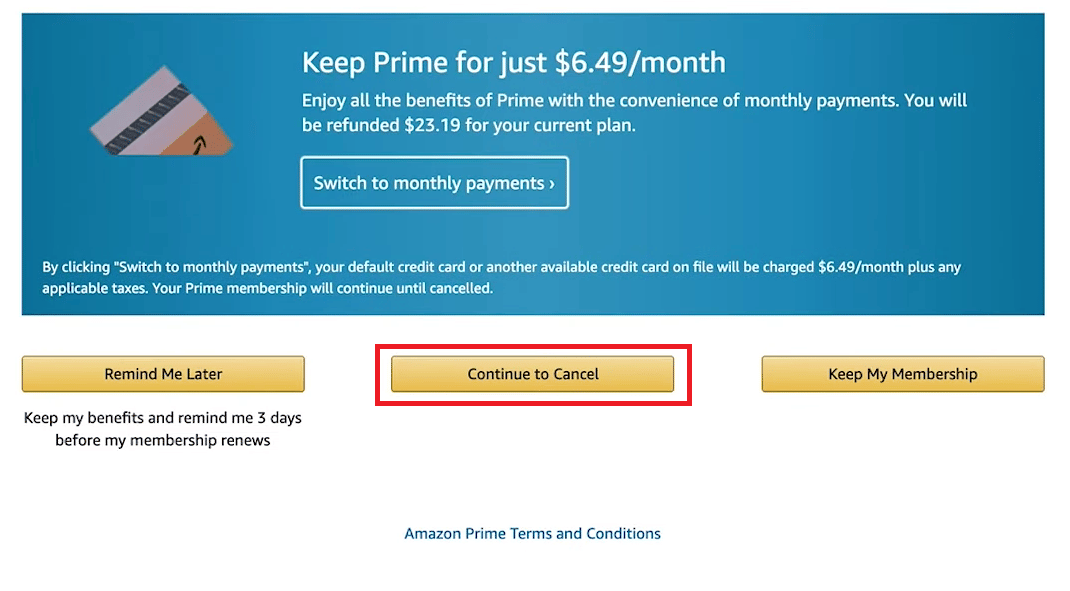
***
Nous espérons que cet article et vous avez appris à annuler l’abonnement à la chaîne Prime Video. Faites-nous savoir quelle méthode a le mieux fonctionné. Veuillez déposer vos questions et suggestions dans la section des commentaires, le cas échéant. Aussi, faites-nous savoir ce que vous voulez apprendre ensuite.
